在Word设置文本框格式的方法
1、选中要设置的文本框,如图所示

2、点击菜单栏中的【格式】,如图所示

3、在菜单栏【格式】下拉栏中点击【文本框】,如图所示

4、随即弹出【设置文本框格式】对话框,切换到【颜色与线条】选项卡,在填充下方【颜色】下拉列表文框中选择【充填效果】,它会弹出【充填效果】对话框,切换到【理纹】选项卡,在选项卡中选择适合的理纹,点击确定,如图所示
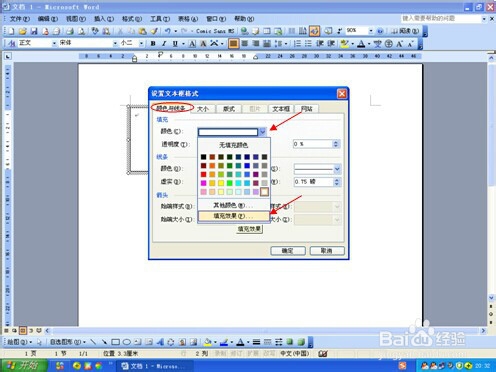
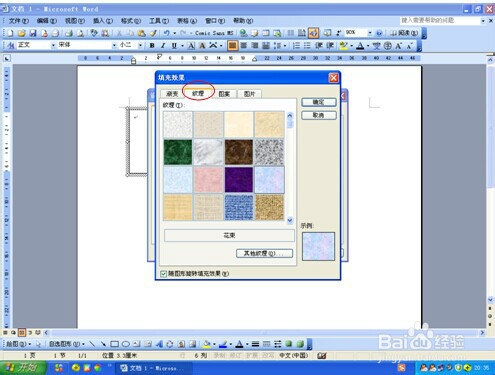
5、在线条下方【颜色】、【线型】、【虚实】、【粗细】的下拉文本框中选择适合的线条,如图所示
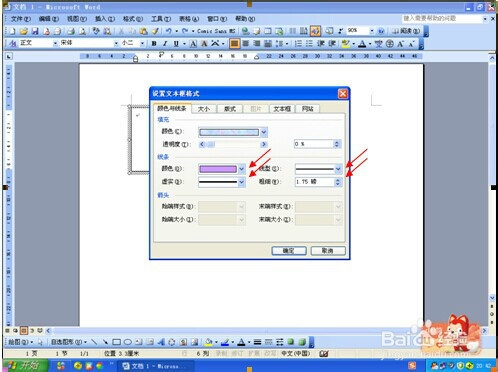
6、设置完文本框格式后,点击确定,如图所示

声明:本网站引用、摘录或转载内容仅供网站访问者交流或参考,不代表本站立场,如存在版权或非法内容,请联系站长删除,联系邮箱:site.kefu@qq.com。
阅读量:108
阅读量:116
阅读量:116
阅读量:142
阅读量:185